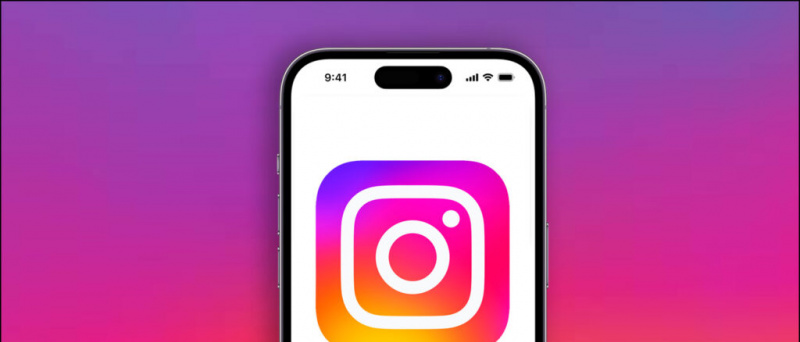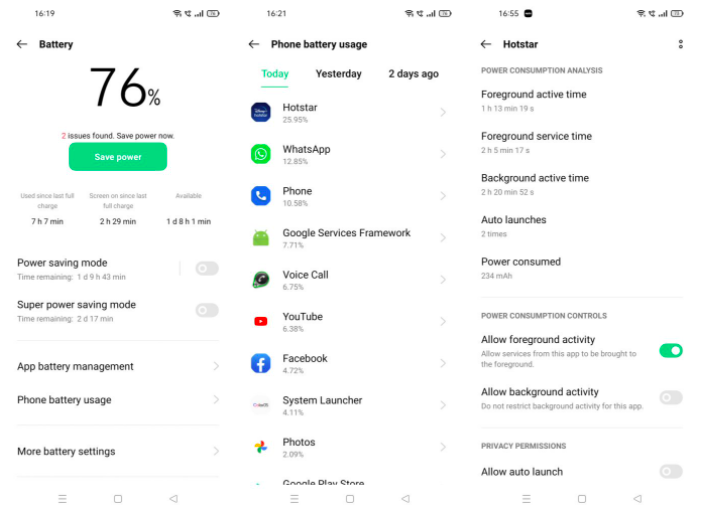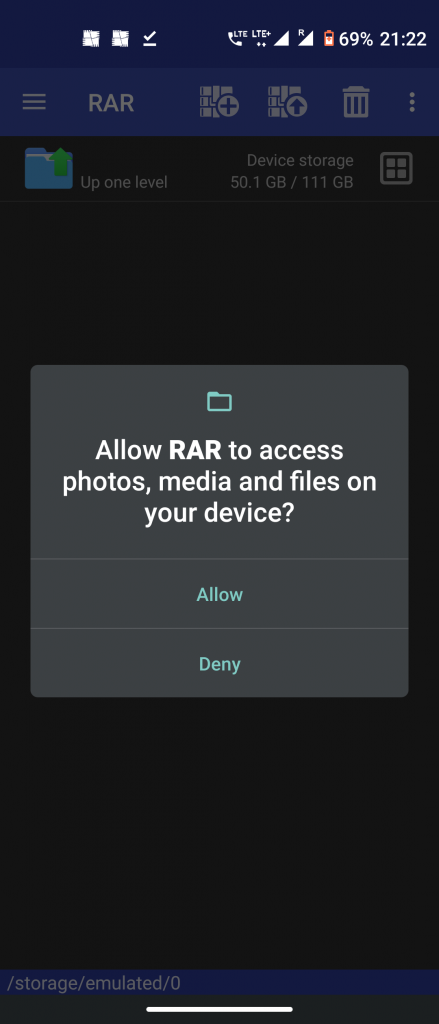Ponekad se Wi-Fi vašeg Android telefona jednostavno ne uključi ili se uključi, već se odmah isključi. To bi mogla popraviti neka jednostavna rješenja na vašem telefonu i podešavanje nekih njegovih postavki. Ovdje navodimo 5 metoda kako popraviti da WiFi ne radi na Androidu. Pročitajte kako biste saznali kako to možete učiniti!
Također pročitajte | Kako zaustaviti automatsko uključivanje WiFi mreže na Androidu
Ispravite WiFi koji ne radi na Androidu
Sadržaj
1. Ponovo pokrenite svoj telefon

Većina problema s Androidom može se riješiti jednostavnim ponovnim pokretanjem. Dakle, ako se WiFi ne uključuje, pokušajte ponovno pokrenuti uređaj. To može pomoći u zaustavljanju bilo kojeg tekućeg postupka koji možda zaustavlja uključivanje Wi-Fi uređaja.
2. Onemogućite način rada u zrakoplovu
Sljedeća stvar koju možete provjeriti kada se vaš Android uređaj ne uključuje Wi-Fi je način rada u zrakoplovu. Možda zvuči vrlo osnovno za provjeriti, ali to se događa mnogima i većina Android uređaja neće uključiti Wi-Fi ako je aktivan način rada u zrakoplovu.

Prijeđite prstom prema dolje s ploče s brzim postavkama i dodirnite ikonu zrakoplova da biste onemogućili način rada u zrakoplovu. Također, ako je način rada u zrakoplovu već onemogućen, možete ga omogućiti i ponovo onemogućiti, a to ponekad uspije.
3. Isključite štednju baterije


Android pametni telefoni imaju značajke za uštedu baterije koje mogu onemogućiti značajke povezivanja kao što su Wi-Fi i Bluetooth. Kad je omogućen, način uštede energije omogućuje vam upotrebu samo osnovnih značajki poput telefonskih poziva, poruka itd. I možda nećete moći koristiti Wi-Fi vezu. Dakle, ako vaš pametni telefon ima Uštedu baterije, onemogućite ga i pokušajte uključiti Wi-Fi.
4. Resetirajte WiFi mrežu
Ako gore navedene metode ne uspiju, pokušajte resetirati WiFi postavke telefona koje mogu riješiti problem s WiFi-om, kao i druge probleme povezane s Bluetoothom ili mobilnim podacima. Slijedite korake u nastavku za resetiranje postavki WiFi mreže na pametnom telefonu.


1) Ići Postavke -> Sustav-> Napredno.
dva) Ovdje dodirnite Resetiraj opcije i odaberite Resetirajte Wi-Fi, mobitel i Bluetooth sa slijedeće stranice.
3) Sada dodirnite Poništi postavke na dnu stranice i od vas će se tražiti da unesete PIN svog uređaja da biste potvrdili radnju.
5. Resetiranje tvorničkih postavki
Ako resetiranje mreže također ne uspije, na uređaju biste trebali resetirati na tvorničke postavke. To bi moglo pomoći u rješavanju problema s Wi-Fi-jem koji se ne uključuje, no ovo bi trebala biti posljednja opcija jer ćete time izbrisati sve podatke iz interne memorije telefona.


1) Ići Postavke-> Sustav-> Napredno i odaberite Resetiraj opcije .
dva) Ovdje odaberite Izbriši sve podatke (vraćanje na tvorničke postavke) a zatim dodirnite ' Izbriši sve podatke Na sljedećoj stranici. Unesite PIN uređaja da biste nastavili.
Bonus savjet
Ako nijedna od gore spomenutih metoda ne može riješiti problem da se Wi-Fi vašeg Androida ne uključi, problem je možda u hardveru vašeg Android uređaja. Da biste riješili ovaj problem, popravite ga u servisnom centru ili bilo kojem ovlaštenom stručnjaku.



Ako želite provjeriti je li hardver vašeg telefona stvarni krivac za problem što WiFi ne radi, to možete učiniti pomoću aplikacije. NetSpot - aplikacija WiFi Analyzer može vam pomoći riješiti sve probleme vezane uz WiFi, samo preuzmite i počnite koristiti, jer je potpuno besplatan.
Također pročitajte | Kako poboljšati domet, brzinu i povezanost WiFi-ja
Ako vaš WiFi ne radi na Androidu, ove bi vam metode sigurno mogle pomoći da to popravite. Za još takvih savjeta i trikova, pratite nas!
Facebook komentari